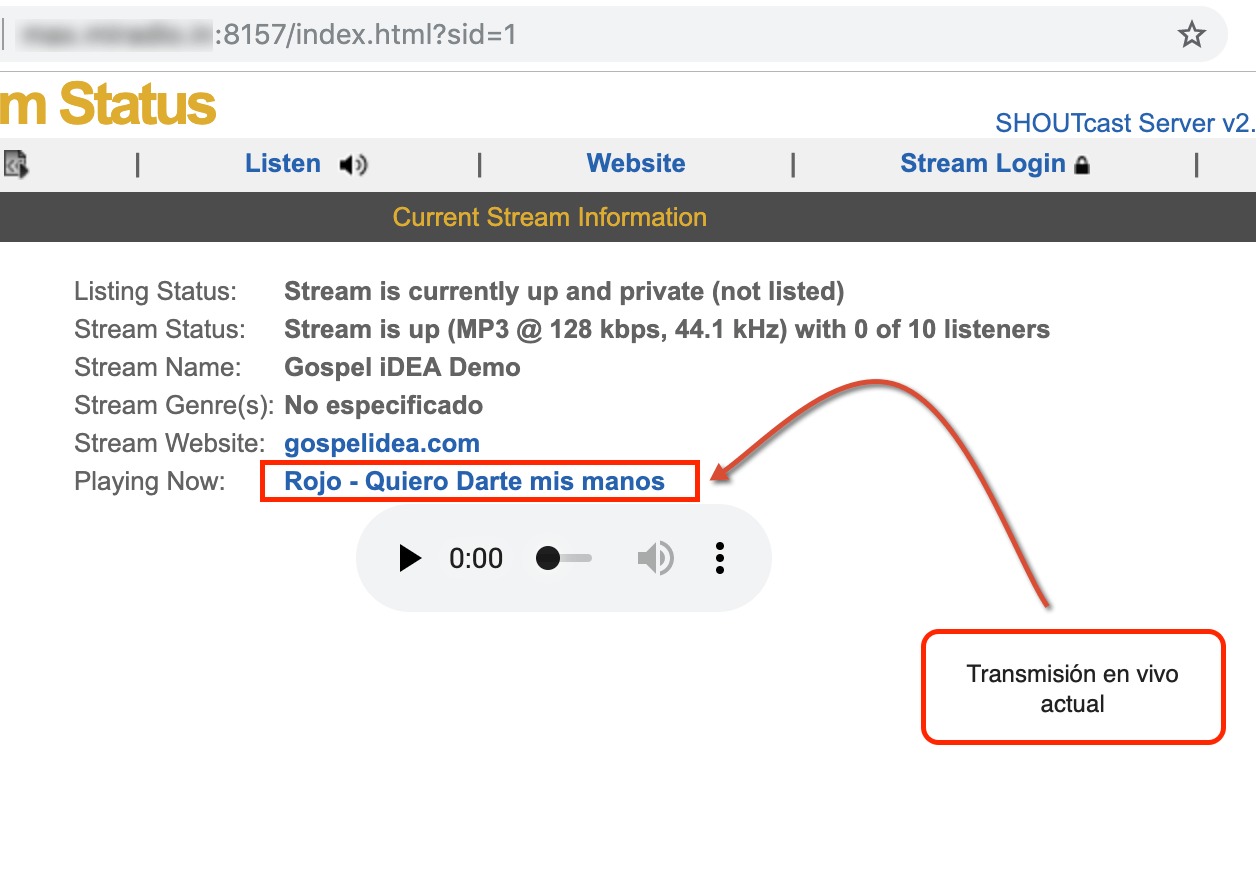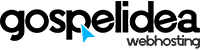Es posible transmitir en vivo utilizando autoDJ sin necesidad de desconectarlo, el servidor se encarga de colocar la transmisión en vivo en primer plano y dejar autoDJ funcionando en segundo plano, esto totalmente transparente para el oyente.
Sin embargo esta opción funciona de manera diferente para cada tipo de servidor.
En esta clase te mostraremos los pasos que debes seguir para pasar de la transmisión desde autoDJ a transmisión en vivo y viceversa. Los pasos a continuación son válidos únicamente para servidores shoutcast v2.
Todas las radios creadas en nuestro servicio trabajan con shoutcast v2, si por alguna razón la tuya aún trabaja con shoutcast v1 por favor entra en contacto con nosotros.
Crear un nuevo DJ en centovacast
Para comenzar a transmitir en vivo con autoDJ activado es necesario crear un nuevo DJ, esta será una cuenta a la cual podrás asignar permisos específicos en tu radio online. Los pasos para crear un nuevo DJ son los siguientes:
- Ingresa a centovacast > Configuración > DJs.
- En la nueva página llamada Administración de DJs podrás agregar un nuevo DJ o modificar un DJ existente.
- Para crear un nuevo DJ haz clic en la opción Crear cuenta de DJ.
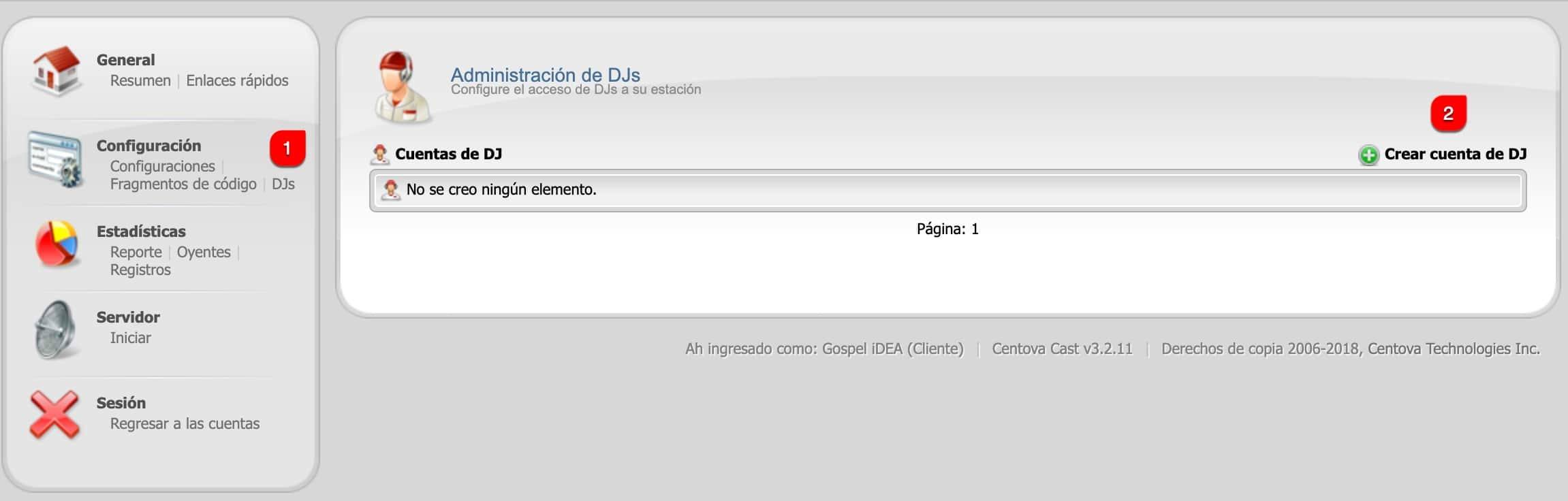
Opciones de configuración
El siguiente paso es configurar la nueva cuenta de DJ además de los permisos que deseas asignarle:
- Usuario: este será el nombre de usuario para este DJ.
- Clave: la clave o contraseña para la conexión del DJ.
- Nombre real: Puedes colocar el nombre real del DJ.
- Estado: Elige el estado del DJ entre activado / desactivado.
Privilegios y permisos para el DJ
Los privilegios serán las opciones que el DJ tendrá dentro de centovacast cuando inicie sesión con los datos proporcionados, aunque son muy sencillos de entender los listaremos a continuación:
Permisos
- Iniciar / detener el stream: El DJ podrá iniciar o detener el servidor de streaming desde el panel de control.
- Iniciar / detener el autoDJ: Igual que el anterior sin embargo restringido solamente a reiniciar y detener autoDJ en centovacast.
- Configurar listas de reproducción: El DJ podrá ingresar a la sección de configuración de listas de reproducción y controlarlas completamente.
- Entrar a la biblioteca: Con esta opción habilitada el DJ puede gestionar los archivos MP3 que se encuentran en las listas de reproducción, agregar o quitar archivos de las listas, etc.
- Administrar archivos multimedia: Esta opción permite al DJ agregar archivos de audio a la biblioteca, es decir subir archivos nuevos para autoDJ desde la interfaz web, puede crear carpetas nuevas o eliminar archivos existentes.
- Acceso FTP completo: La cuenta DJ podrá tener acceso FTP a todos los archivos dentro de la cuenta de radio online utilizando FTP, crear y eliminar carpetas y archivos, etc.
- Carpeta privada FTP: Al marcar esta opción se configurará una carpeta FTP privada para el DJ y podrá gestionar únicamente los archivos que se encuentren en ella.
- Ver estadísticas: Al habilitar esta opción el DJ podrá tener acceso a los reportes de oyentes generados por centovacast para la radio online.
Cuota de disco: es la cantidad del espacio en disco correspondiente a la radio online que el DJ puede utilizar, si deseas permitir que el usuario pueda utilizar 100% de la capacidad puedes dejar este valor en 0, caso contrario coloca el valor en MB.
Puedes combinar una o mas opciones para cada DJ que hubieras creado; si deseas asignar control total de la radio debes marcar todas las opciones.
Restricciones de acceso
Configura en esta sección los días y horas en las que él DJ puede hacer uso de centovacast. Al finalizar la configuración debes tener una pantalla similar a la siguiente imagen:
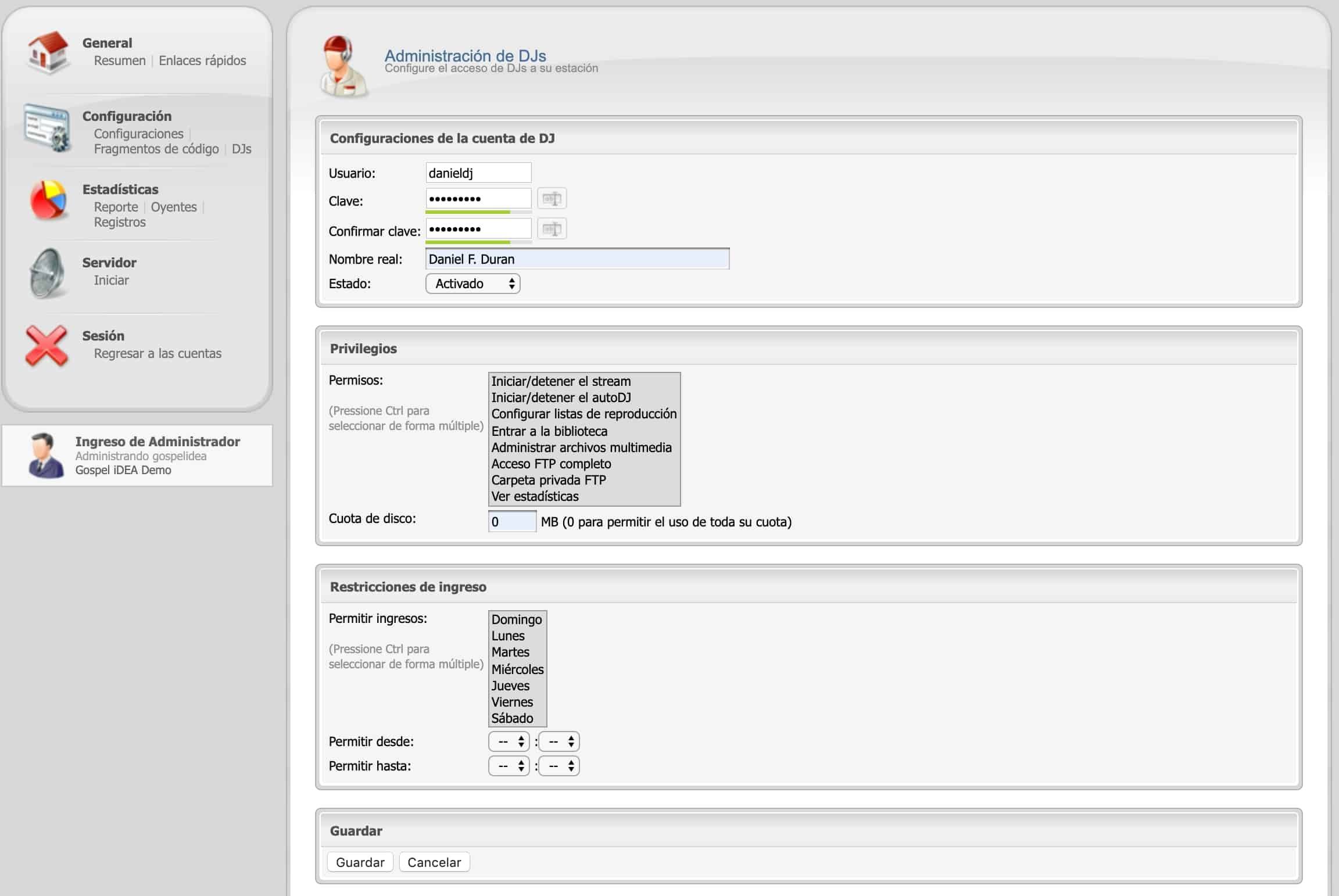
Transmisión en vivo y con autoDJ
Ahora que el nuevo DJ está listo puedes configurar el software de transmisión con los nuevos datos, en esta parte debes prestar mucha atención para el tipo de servidor, el puerto de la radio y la configuración de la contraseña, te mostraré en los ejemplos continuación.
Nota: en este ejemplo utilizaré radioBoss para la configuración de la transmisión en vivo, los campos necesarios son los mismos en cualquier otro software.
Tipo de servidor
Cuando autoDJ esta transmitiendo desde centovacast para la transmisión en vivo debes elegir el tipo de servidor shoutcast v1 en tu software de transmisión.

Configuración del puerto
El puerto para la transmisión en vivo cuando autoDJ está activo es diferente al puerto original de la radio, generalmente se incrementa en 2 números respecto al puerto originalmente asignado, en este ejemplo, la radio fue creada con el puerto 8157 el puerto para transmitir en vivo cuando autoDJ está activado será 8159.
Para poder confirmar el puerto para la transmisión en vivo ingresamos a:
- Panel de control > General > Enlaces rápidos
- Encontrarás el puerto en la sección Conexiones de fuentes en vivo.
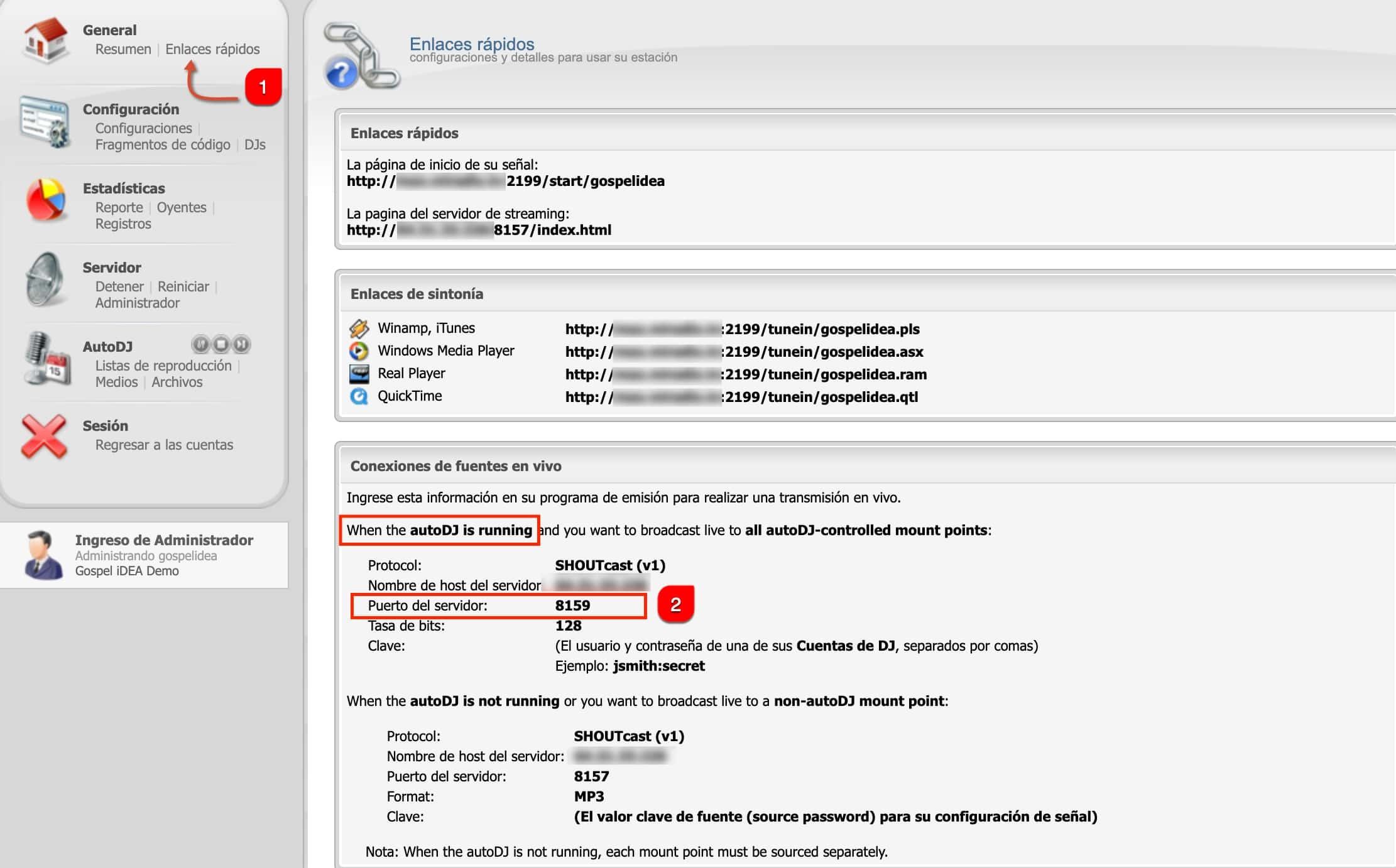
Configuración la contraseña
En el software de transmisión la contraseña debe ser configurada de la siguiente manera:
nombre-usuario-dj:clave-dj
Presta mucha atención a los dos puntos entre el nombre de usuario del dj y la clave del dj, debes configurarlo exactamente así.
En el ejemplo he configurado los siguientes valores:
- Usuario: danieldj
- Clave: radiodemo
Esto significa que en el software de transmisión debo configurar la clave de la siguiente manera:
danieldj:radiodemo
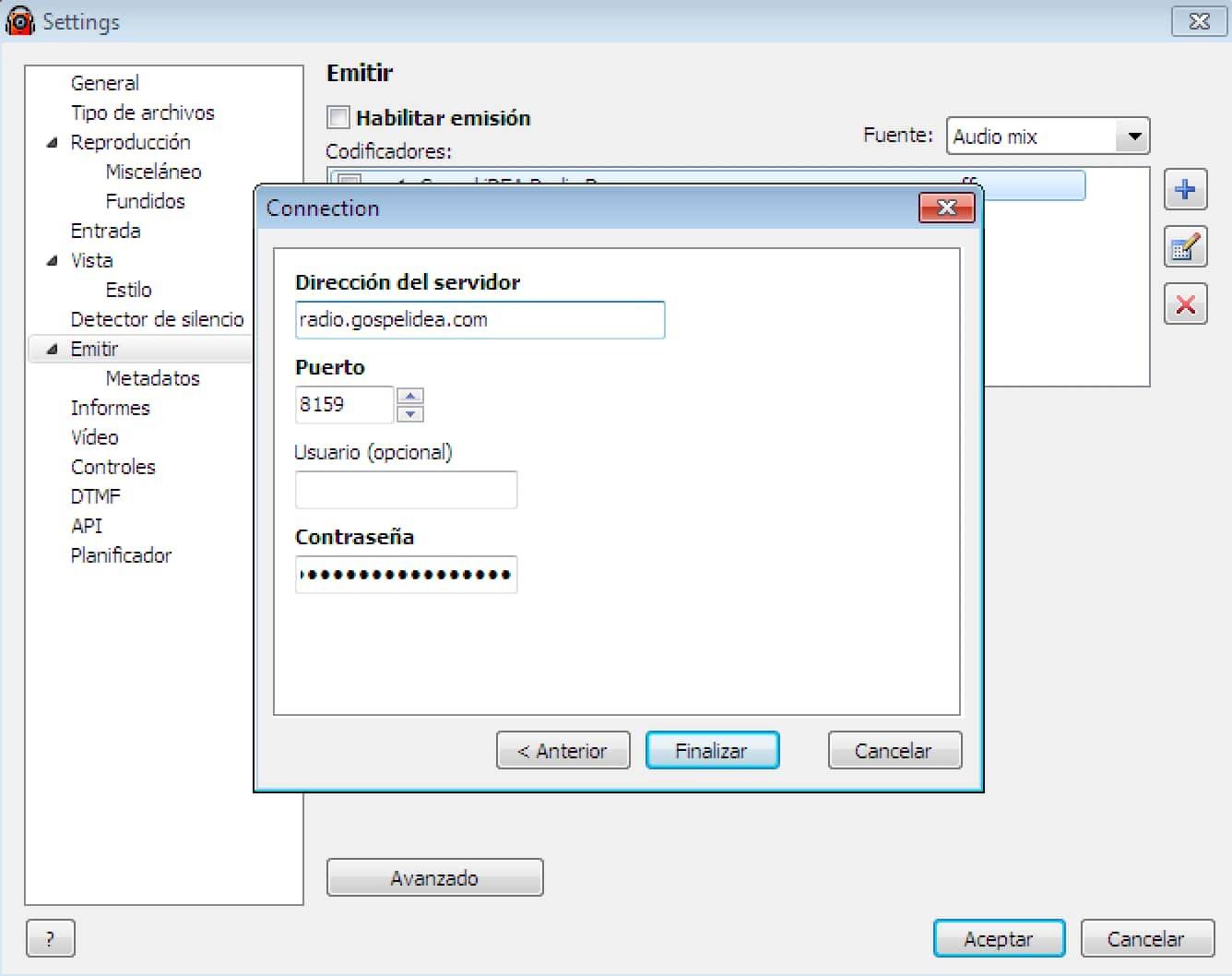
Gran parte de los errores ocurren al configurar de manera incorrecta el tipo de servidor, puerto de la radio y clave de transmisión.
Si tienes problemas para conectarte regresa y revisa esta parte.
Comprobar el resultado
Finalmente podemos comprobar el resultado, basta conectar el software de transmisión al servidor y luego ingresar a la página web del servidor.
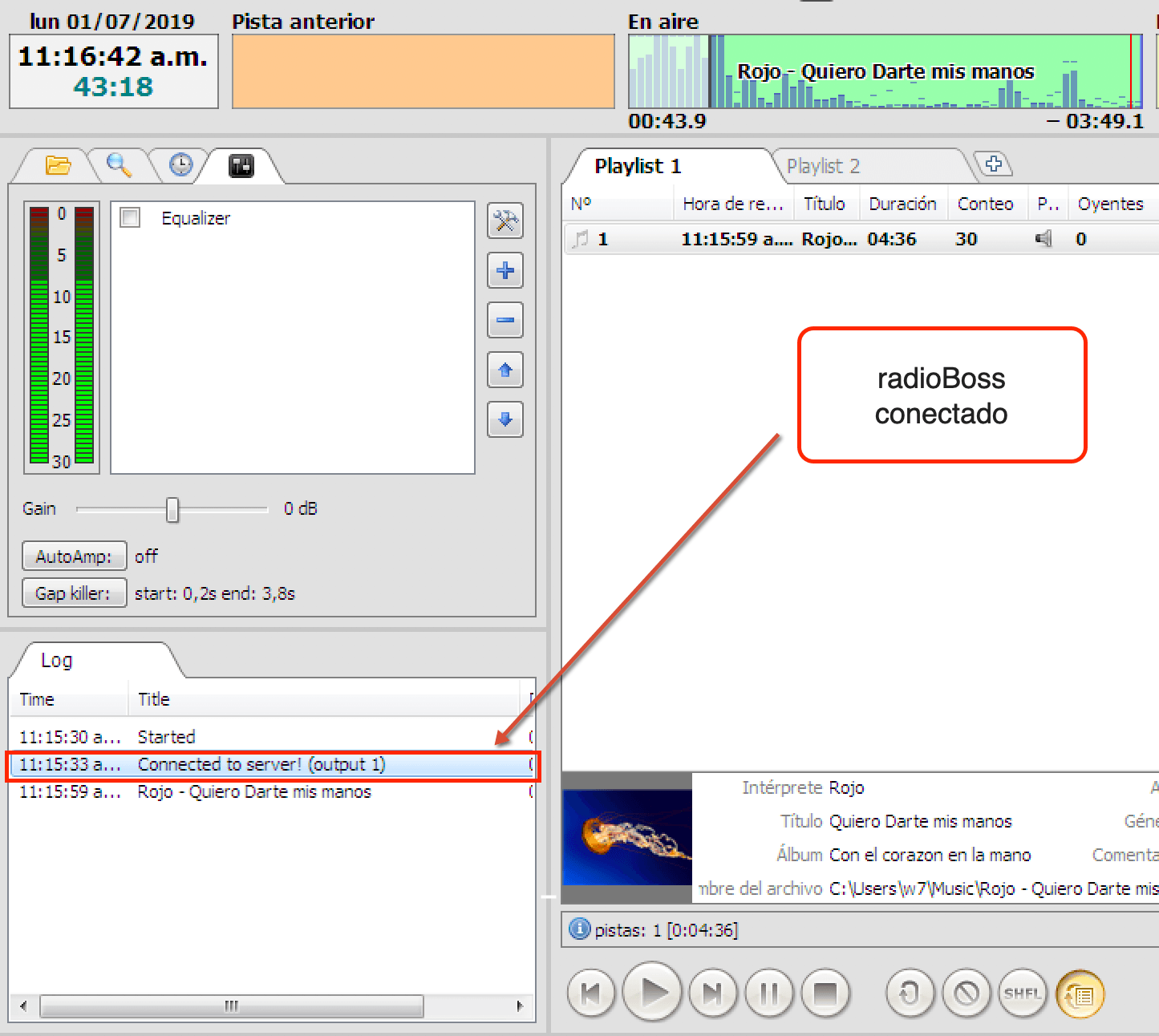
Cómo puedes ver en la imagen arriba, el software de transmisión (en este caso radioboss) se ha conectado al servidor con los datos que hemos configurado antes. Esto significa que autoDJ ahora está reproduciendo en segundo plano y los oyentes están escuchando nuestra transmisión en vivo.
Desde la página del servidor podemos observar que la nueva información de transmisión coincide con el archivo de audio reproducido en radioboss.